IE 8'den 11'e kadar Kaynak Kodu Düzenleyiciyi Görüntüle'yi değiştirin
Hiç Internet Explorer'da(Internet Explorer) bir web sayfasının kaynak kodunu(source code) görüntülediniz mi? İnternette(Internet) görüntülediğiniz her web sayfası aslında (Every webpage)HTML , CSS , Javascript ve daha fazlası gibi çeşitli dillerde yazılmış kodlardan ibarettir. Tüm bu öğeler, görüntüleyebileceğiniz ve etkileşimde bulunabileceğiniz bir web sayfası oluşturmak için birleşir.
Varsayılan olarak, IE bir web sayfasının kaynak kodunu(source code) başka bir IE penceresinde açar(IE window) ve bu çoğu insan için uygundur. Bir geliştirici veya kodlayıcıysanız , (developer or coder)kaynak kodunu(source code) görüntülemek için farklı bir metin düzenleyici veya kod düzenleyici(text editor or code editor) kullanmak isteyebilirsiniz .
Hangi IE sürümünü yüklediğinize bağlı olarak yöntem farklılık gösterir. IE 8'den(IE 8) 10'a gerçekten çok kolay ve varsayılan kaynak kodu görüntüleyiciyi(default source code viewer) IE'nin kendi içinden değiştirebilirsiniz.
IE 11'de(IE 11) , değişikliği yapabilmek için bir kayıt defteri anahtarını(registry key) düzenlemeniz gerekir . Önemli bir şey değil, ancak kayıt defteriyle uğraşmaktan hoşlanmıyorsanız, can sıkıcıdır.
Görünüm Kaynağı Düzenleyicisi IE 8'i(Change View Source Editor IE 8) 10'a Değiştir
Bu IE sürümlerinde düzenleyiciyi değiştirmek gerçekten çok kolay çünkü Microsoft bu seçeneği tarayıcının içine yerleştirdi. Gerçekten kolay olan seçeneğe ulaşmak için Geliştirici Araçları'nı(Developer Tools) açmalısınız .
Klavyenizde (keyboard or click)F12 tuşuna basabilir veya Araçlar'a(Tools) ve ardından Geliştirici Araçları'na(Developer Tools) tıklayabilirsiniz .
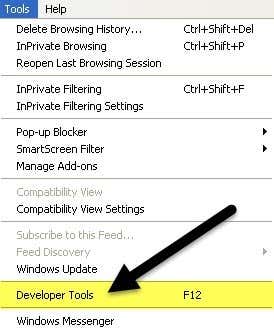
Başka bir IE penceresi(IE window) açılacak ve burada Dosya(File) , ardından Internet Explorer Görünüm Kaynağını Özelleştir( Customize Internet Explorer View Source) ve ardından seçenekler arasından seçim yapmak istiyorsunuz.

Not Defteri'ni(Notepad) seçebilir veya kullanmak istediğiniz farklı bir kod düzenleyiciniz varsa (code editor)Diğer'i(Other) tıklayabilirsiniz . Diğer'e(Other) tıkladığınızda , editörünüz için program dosyasının(program file) ( EXE ) konumuna göz atın .

Görünüm Kaynağı Düzenleyicisini Değiştir IE 11
IE 11'de(IE 11) artık geliştirici araçları bölümünden seçeneği kaldırmışlar çünkü düzenleyiciyi değiştirmek için kayıt defterini düzenlemeniz gerekiyor .
Kayıt defterini değiştirmeden önce, bir şeylerin ters gitmesi durumunda(case something) kayıt defterinin yedeğini alma konusundaki kılavuzumu okuduğunuzdan emin olun .
Şimdi, başlat'a tıklayıp regedit yazarak(start and typing) kayıt defteri düzenleyicisini(registry editor) açın . Ardından, aşağıdaki anahtara gidin:
HKEY_CURRENT_USER\Software\Microsoft\Internet Explorer
(Make sure)LOCAL_MACHINE yerine (LOCAL_MACHINE)CURRENT_USER anahtarının(CURRENT_USER key) altında olduğunuzdan emin olun, çünkü anahtarları ikinci konumda düzenlerseniz çalışmaz. Birkaç çevrimiçi öğretici, ikincisinden bahseder, ancak bu yanlıştır.
Internet Explorer anahtarına sağ tıklayın ve Yeni'ye(New) ve ardından Anahtar'a(Key) tıklayın .

Yeni anahtara Kaynak Düzenleyiciyi Görüntüle( View Source Editor) adını verin ve ardından Enter tuşuna basın . Şimdi yeni Kaynak Düzenleyiciyi Görüntüle anahtarına(View Source Editor key) sağ tıklayın ve tekrar Yeni'yi(New) ve ardından Anahtar'ı(Key) seçin .

Bu anahtar, Kaynak Düzenleyiciyi Görüntüle(View Source Editor) altında oluşturulacak ve onu Düzenleyici Adı(Editor Name) olarak adlandırmalısınız . Kayıt defteri anahtarlarınız aşağıdaki resimdeki(image below) gibi görünmelidir .
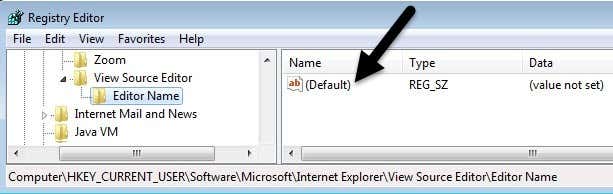
Sağ bölmede, ayarlanmış bir değeri olmayan Varsayılan(Default) anahtara çift tıklayın . Değer verisi(Value data) kutusunda , devam edin ve istediğiniz kod düzenleyicisi için (code editor)EXE dosyasının(EXE file) yolunu girin . Yolun tamamını aşağıda gösterildiği gibi tırnak işaretleri içine aldığınızdan emin olun .(Make)

Tamam'ı tıklayın(Click OK) ve hepsi bu. Artık IE'yi açıp bir Kaynak Görüntüle yapabilirsiniz ve istediğiniz (View Source)kod düzenleyicide(code editor) açılmalıdır . Bilgisayarınızı yeniden başlatmanız veya oturumu kapatmanız gerekmez, değişiklikler hemen yürürlüğe girer.

Henüz çözemediğim tek şey, Windows 10'da(Windows 10) bulunan yeni tarayıcı olan Microsoft Edge için kaynak kod düzenleyicisini(source code editor) nasıl değiştireceğim . Bu sorunu çözebildiğimde, bu gönderiyi çözümle güncelleyeceğim. Herhangi bir sorunuz varsa, yorum yazmaktan çekinmeyin. Eğlence!
Related posts
IE 11 ve Edge'de Do Not Track ve Tracking Protection'ı etkinleştirin
IE 11 ve Microsoft Edge'de Özel Taramayı Etkinleştirin
IE'deki Varsayılan Arama Motorunu Kayıt Defteri aracılığıyla değiştirin
Internet Explorer Bir Sorunla Karşılaştı ve Kapatılması Gerekiyor Nasıl Onarılır
Internet Explorer'da Çerezler Nasıl Etkinleştirilir
Internet Explorer End Life; İşletmeler için ne anlama geliyor?
Fix Internet Explorer webpage error gösteremez
Fix Long-Running Script error Internet Explorer 11'de
Yavaş Internet Connection? 10 Ways sizin interneti Hızlandırma!
Windows 10 içinde Desktop gelen Internet Explorer icon çıkarın
Görüntüleri Chrome, Firefox, Edge, Internet Explorer'deki tarama sırasında devre dışı bırakın
Ortak HTTP Status Code hataları ne için duruyor?
Windows 10'da Windows 10'da bir FTP server'e bağlanma, File Explorer'den
Change Internet Time Update interval Windows 11/10'da
Fix Internet Explorer Has, Iertutil.dll nedeniyle Working'yi durdurdu
Remove Send Internet Explorer'den Smile button
hızla bu araçları kullanarak Internet Explorer den Edge göç
PUBG mobile uygulamalarında Fix Internet error
Nasıl devre dışı bırakmak için Auto Refresh içinde Microsoft Edge or Internet Explorer
Adobe Flash Internet Explorer 11'de çalışmıyor
